Excel est un logiciel de tableur développé par Microsoft. Il est utilisé pour organiser, analyser et manipuler des données de manière efficace. Excel est largement utilisé dans les entreprises, les écoles et même à domicile pour effectuer des calculs, créer des graphiques et des tableaux, et gérer des bases de données.
Une feuille de calcul Excel est composée de cellules organisées en lignes et en colonnes. Chaque cellule peut contenir du texte, des nombres ou des formules. Les cellules peuvent être utilisées pour effectuer des calculs, stocker des données ou afficher des résultats.
Pour naviguer dans Excel, vous pouvez utiliser les flèches du clavier ou la souris pour déplacer le curseur d’une cellule à une autre. Vous pouvez également utiliser les onglets en bas de l’écran pour passer d’une feuille de calcul à une autre. L’interface d’Excel peut être personnalisée en ajoutant des barres d’outils, en modifiant les couleurs et les polices, et en créant des raccourcis personnalisés.
Les fonctions essentielles d’Excel pour une utilisation quotidienne
Pour saisir des données dans Excel, il vous suffit de cliquer sur une cellule et de commencer à taper. Vous pouvez modifier les données en double-cliquant sur une cellule ou en utilisant la barre de formule en haut de l’écran.
Les formules sont l’un des aspects les plus puissants d’Excel. Elles permettent d’effectuer des calculs automatiquement en utilisant les données saisies dans les cellules. Par exemple, vous pouvez utiliser la formule « =A1+B1 » pour additionner les valeurs des cellules A1 et B1. Vous pouvez également utiliser des fonctions mathématiques et statistiques telles que SUM, AVERAGE, MAX et MIN pour effectuer des calculs plus complexes.
Comment créer des tableaux et des graphiques professionnels en quelques clics
Excel offre de nombreux outils de mise en forme pour améliorer la lisibilité des données. Vous pouvez appliquer des styles prédéfinis, modifier les couleurs et les polices, ajouter des bordures et des arrière-plans, et même créer des tableaux à bandes pour faciliter la lecture des données.
Les tableaux croisés dynamiques sont un outil puissant pour analyser et résumer de grandes quantités de données. Ils permettent de regrouper, filtrer et calculer des données en fonction de différents critères. Vous pouvez également créer des graphiques à partir de vos données pour visualiser les tendances et les relations.
Excel offre une grande variété d’options pour créer des graphiques. Vous pouvez choisir parmi différents types de graphiques tels que les graphiques en barres, les graphiques circulaires, les graphiques en courbes, etc. Vous pouvez également personnaliser les couleurs, les étiquettes et les axes pour obtenir le résultat souhaité.
Les astuces pour optimiser votre temps et votre productivité avec Excel
| Astuce | Description |
|---|---|
| Filtres | Utilisez les filtres pour trier et afficher rapidement les données importantes. |
| Formules | Apprenez les formules de base pour effectuer des calculs complexes en quelques secondes. |
| Tableaux croisés dynamiques | Créez des tableaux croisés dynamiques pour analyser et synthétiser rapidement de grandes quantités de données. |
| Graphiques | Utilisez des graphiques pour visualiser les données et les tendances en un coup d’œil. |
| Macros | Automatisez les tâches répétitives en créant des macros personnalisées. |
| Formats conditionnels | Utilisez les formats conditionnels pour mettre en évidence les données importantes et les tendances. |
| Validation des données | Utilisez la validation des données pour limiter les erreurs de saisie et garantir la qualité des données. |
Excel offre de nombreuses fonctionnalités pour vous aider à gagner du temps et à augmenter votre productivité. Les filtres sont un outil puissant pour trier et sélectionner des données en fonction de critères spécifiques. Vous pouvez filtrer les données par valeur, par couleur, par texte, etc.
Les raccourcis clavier sont un autre moyen d’optimiser votre temps dans Excel. Par exemple, vous pouvez utiliser Ctrl+C pour copier des cellules, Ctrl+V pour coller des cellules, et Ctrl+Z pour annuler une action. Vous pouvez également créer vos propres raccourcis clavier personnalisés pour les commandes que vous utilisez le plus souvent.
Excel propose également des modèles prédéfinis pour créer rapidement des documents tels que des factures, des calendriers, des budgets, etc. Vous pouvez personnaliser ces modèles en ajoutant vos propres données et en modifiant la mise en forme selon vos besoins.
Comment automatiser certaines tâches répétitives avec les macros
Une macro est une série d’instructions enregistrées qui peuvent être exécutées automatiquement dans Excel. Les macros sont utiles pour automatiser des tâches répétitives telles que la saisie de données, la création de graphiques ou l’application de mises en forme.
Pour enregistrer une macro, vous devez d’abord activer l’onglet « Développeur » dans Excel. Ensuite, vous pouvez enregistrer vos actions en cliquant sur le bouton « Enregistrer une macro » et en suivant les instructions à l’écran. Une fois la macro enregistrée, vous pouvez l’exécuter à tout moment en cliquant sur le bouton correspondant ou en utilisant un raccourci clavier.
Vous pouvez également personnaliser une macro en modifiant le code VBA (Visual Basic for Applications) qui la sous-tend. Le VBA est un langage de programmation utilisé dans Excel pour créer des macros plus avancées et répondre à des besoins spécifiques.
Les fonctionnalités avancées d’Excel pour les utilisateurs expérimentés
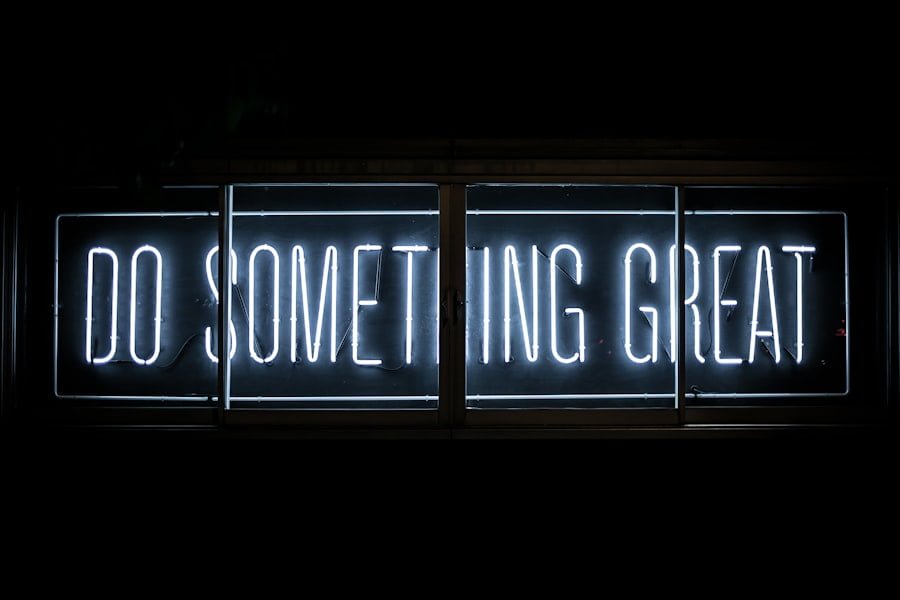
Excel offre de nombreuses fonctionnalités avancées pour les utilisateurs expérimentés. Les fonctions de recherche et de référence vous permettent de naviguer dans une feuille de calcul complexe en recherchant des valeurs spécifiques, en renvoyant des valeurs correspondantes ou en effectuant des calculs basés sur des critères.
Les outils d’analyse de données sont également très utiles pour effectuer des calculs avancés. Par exemple, vous pouvez utiliser l’outil « Solver » pour résoudre des problèmes d’optimisation, ou l’outil « Scénarios » pour comparer différents résultats en fonction de différentes variables.
Les fonctions de base de données sont particulièrement utiles pour gérer de grandes quantités de données. Elles permettent d’extraire, de filtrer et de trier des données à partir d’une base de données, ainsi que d’effectuer des calculs et des analyses plus avancés.
Comment travailler en équipe sur un même document Excel
Excel offre différentes options pour partager un document avec d’autres utilisateurs et travailler en équipe. Vous pouvez envoyer le document par e-mail, le partager sur un serveur ou utiliser des outils de stockage en ligne tels que OneDrive ou SharePoint.
Lorsque plusieurs utilisateurs modifient le même document Excel en même temps, il peut y avoir des conflits de modification. Excel propose des outils pour gérer ces conflits et fusionner les modifications apportées par différents utilisateurs. Vous pouvez également suivre les modifications apportées au document en activant la fonction « Suivi des modifications ».
Pour travailler en temps réel sur un même document Excel, vous pouvez utiliser les outils de collaboration tels que Microsoft Teams ou Google Sheets. Ces outils permettent à plusieurs utilisateurs de modifier le document en même temps et de voir les modifications en temps réel.
Les erreurs courantes à éviter pour une utilisation optimale d’Excel
Lors de l’utilisation d’Excel, il est courant de commettre des erreurs de saisie de données. Pour éviter ces erreurs, il est important de vérifier attentivement les données que vous saisissez et de les formater correctement. Vous pouvez également utiliser des fonctions de validation des données pour limiter les types de données acceptées dans une cellule.
Les erreurs de formule sont également fréquentes dans Excel. Pour éviter ces erreurs, vous devez vous assurer que les références de cellules sont correctes et que les opérateurs mathématiques sont utilisés correctement. Vous pouvez également utiliser la fonction « Vérification des erreurs » pour détecter et corriger les erreurs dans vos formules.
Il est également important de prendre en compte la compatibilité entre différentes versions d’Excel. Certaines fonctionnalités peuvent ne pas être disponibles dans certaines versions d’Excel, ce qui peut entraîner des problèmes de compatibilité lors du partage de documents avec d’autres utilisateurs. Il est donc recommandé de vérifier la version d’Excel utilisée par tous les utilisateurs avant de partager un document.
Les raccourcis clavier indispensables pour une utilisation rapide et efficace d’Excel
Les raccourcis clavier sont un moyen efficace d’accélérer votre travail dans Excel. Voici quelques-uns des raccourcis clavier les plus utiles :
– Ctrl+C : copier
– Ctrl+V : coller
– Ctrl+Z : annuler
– Ctrl+S : enregistrer
– Ctrl+F : rechercher
– Ctrl+H : remplacer
– Ctrl+B : mettre en gras
– Ctrl+I : mettre en italique
– Ctrl+U : souligner
Vous pouvez également créer vos propres raccourcis clavier personnalisés en utilisant la fonction « Options Excel » dans le menu « Fichier ». Cela vous permet de définir des raccourcis pour les commandes que vous utilisez le plus souvent.
Pour mémoriser facilement les raccourcis clavier, vous pouvez les afficher à l’écran en activant la fonction « Afficher les infobulles » dans les options Excel. Cela affiche une infobulle avec le raccourci clavier correspondant lorsque vous survolez une commande avec la souris.
Les ressources pour approfondir vos connaissances et devenir un expert d’Excel
Si vous souhaitez approfondir vos connaissances d’Excel et devenir un expert, il existe de nombreuses ressources disponibles.
Les sites web et les forums sont un excellent moyen de poser des questions et de trouver des réponses à vos problèmes. Vous pouvez trouver des tutoriels, des astuces et des exemples de formules sur des sites tels que Microsoft Office Support, Exceljet et Stack Overflow.
Les livres et les formations en ligne sont également très utiles pour apprendre Excel de manière approfondie. Il existe de nombreux livres sur Excel disponibles dans les librairies ou en ligne, ainsi que des formations en ligne sur des plateformes telles que Udemy, Coursera et LinkedIn Learning.
Pour rester à jour avec les dernières fonctionnalités d’Excel et les tendances du marché, vous pouvez suivre des blogs spécialisés, des chaînes YouTube et des comptes Twitter dédiés à Excel. Vous pouvez également vous abonner à des newsletters et participer à des webinaires pour rester informé des dernières nouveautés.
En conclusion, Excel est un outil puissant et polyvalent qui peut être utilisé dans de nombreux domaines. En comprenant les bases d’Excel et en utilisant les fonctions essentielles, vous pouvez améliorer votre productivité et analyser vos données de manière plus efficace. Avec un peu de pratique et en explorant les fonctionnalités avancées, vous pouvez devenir un expert d’Excel et tirer le meilleur parti de ce logiciel.
Découvrez notre dernier article sur la formation Excel pour améliorer vos compétences en matière de gestion de données et d’analyse. Apprenez comment utiliser les fonctions avancées d’Excel pour automatiser des tâches, créer des tableaux de bord dynamiques et effectuer des calculs complexes. Pour en savoir plus, consultez notre article sur la formation Excel sur ElanPlus, votre source fiable d’informations et de ressources pour le développement professionnel. N’hésitez pas à nous contacter sur ElanPlus pour toute question ou demande de renseignements supplémentaires.








Commentaires récents